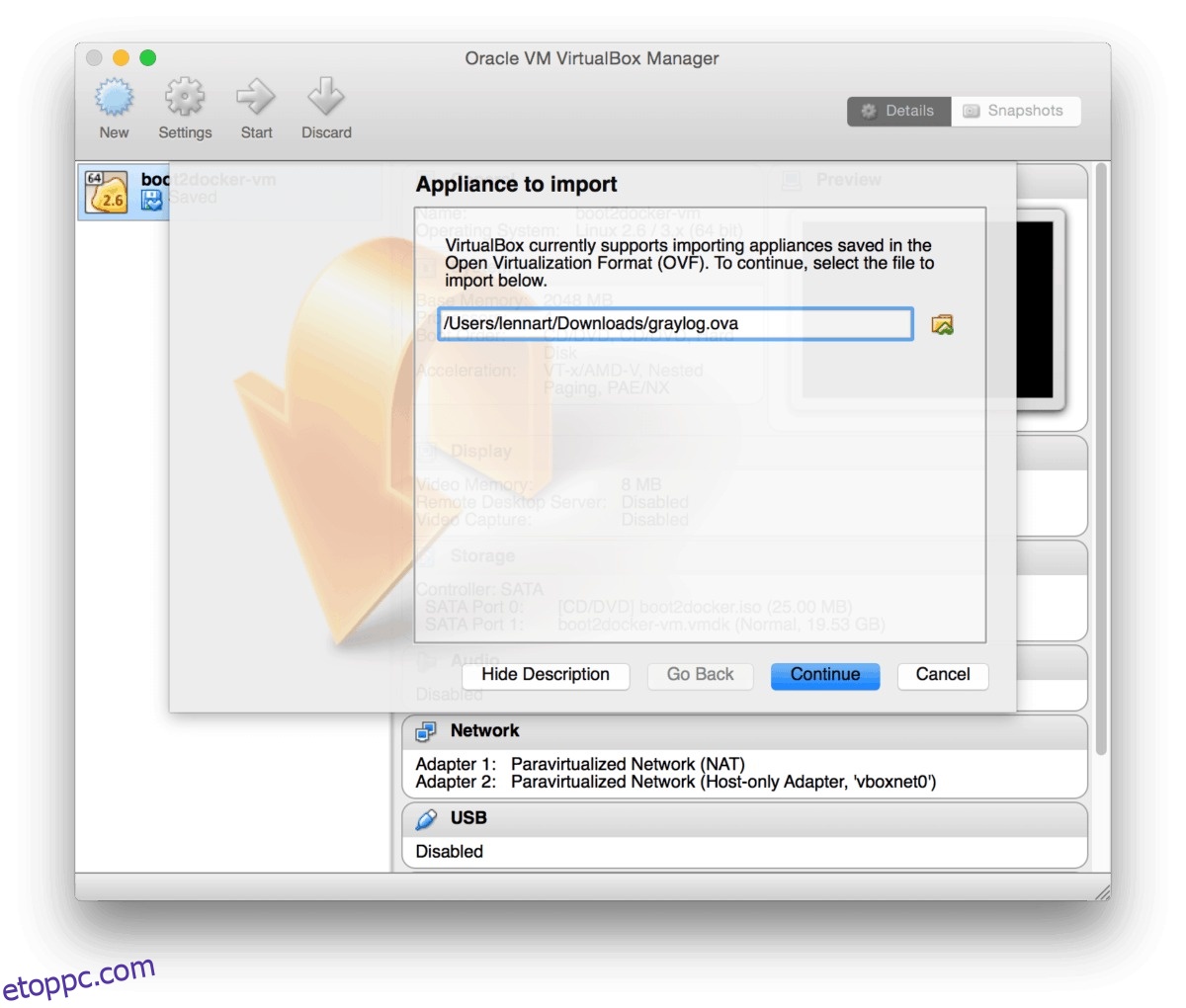Jobb módszert keres a naplók kezelésére a Linux-kiszolgálókon? Telepítse a Graylogot. A Graylog rendszerrel egy teljes értékű webes irányítópultot kap, amely szépen, elegáns módon rendezi a rendszernaplókat.
A Graylog sok mögöttes technológiát használ, beleértve az Elasticsearch-et, a Java-t és a MongoDB-t. Ha érdekli a szoftver használata, akkor Ubuntut, CentOS/RedHat Enterprise Linuxot futtató szerverre, vagy Oracle VirtualBox VM készülékek fogadására alkalmas gépre van szüksége.
Tartalomjegyzék
Virtuális gép utasításai
Ha többnyire virtuális gépeket használ, örömmel fogja tudni, hogy a Graylog szervernaplókezelő eszköz virtuális eszközként elérhető a VirtualBox számára. A szoftver működéséhez indítson el egy terminált, és kövesse a lépésről lépésre megjelenő utasításokat a legújabb kiadás működéséhez.
1. lépés: Mielőtt megpróbálná használni a Graylog virtuális gépet, telepítenie kell a VirtualBoxot a virtuálisgép-gazdakiszolgálóra (ha még nem rendelkezik vele).
Ubuntu
sudo apt install virtualbox
Debian
sudo apt-get install virtualbox
Arch Linux
sudo pacman -S virtualbox
Fedora
sudo dnf install VirtualBox
OpenSUSE
sudo zypper install virtualbox
Általános Linux
Az Oracle VirtualBox-ja minden Linux operációs rendszert támogat, a program legújabb verziója pedig innen tölthető le.
2. lépés: Indítsa el a VirtualBoxot, és tartsa nyitva az ablakot. Azután, menjen a Graylog OVA letöltési oldalára és szerezd be a legújabb verziót.
3. lépés: Nyissa meg a fájlkezelőt, és kattintson a „Letöltések” elemre. Keresse meg a Graylog OVA fájlt, és kattintson rá jobb gombbal a fájlkezelő helyi menüjének megnyitásához. Ezután válassza a „Megnyitás VirtualBoxszal” lehetőséget.
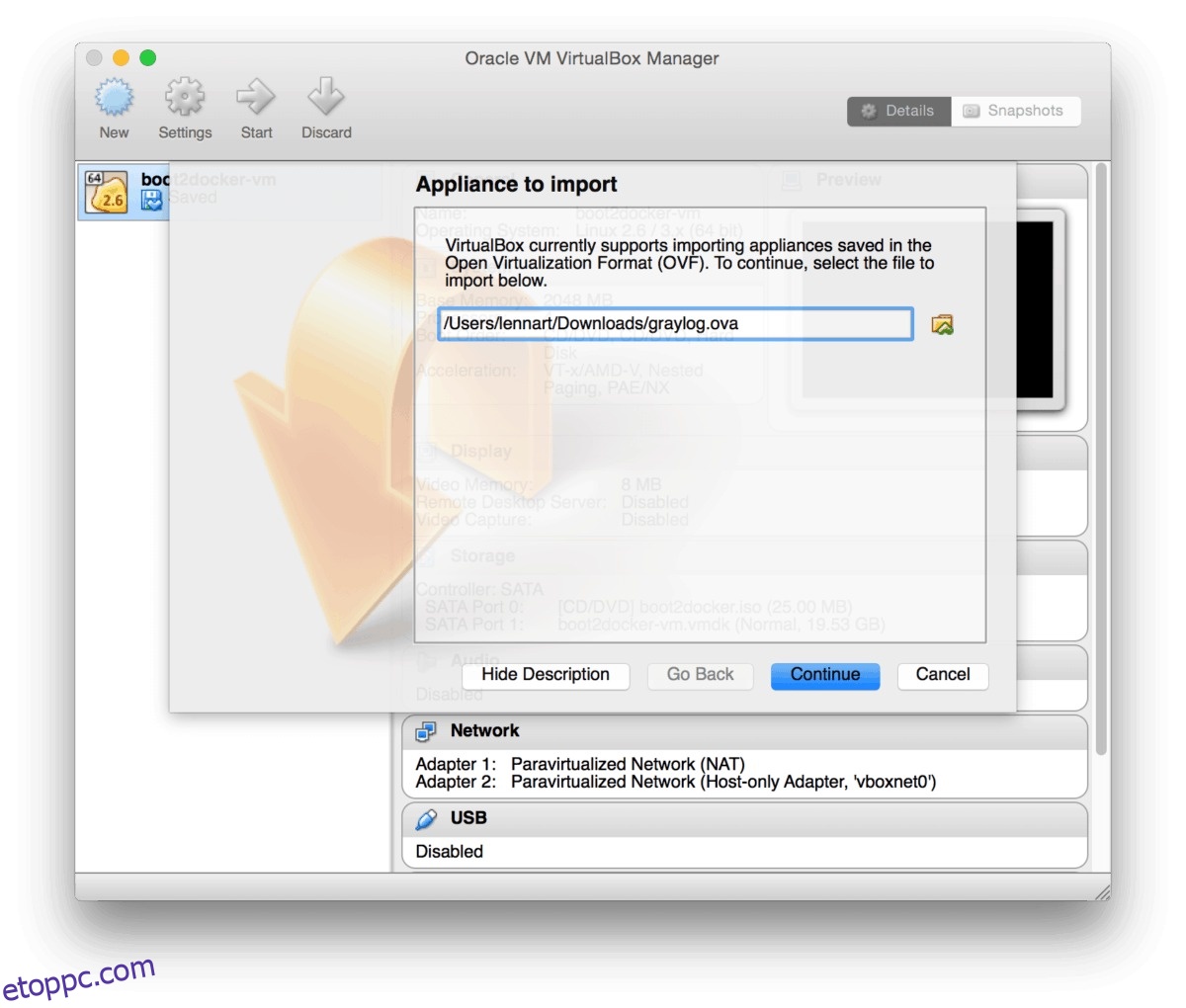
4. lépés: Amikor a Graylog OVA fájlban az „importálás” gombra kattint, megjelenik egy VirtualBox prompt, és megkérdezi, hogy importálni kívánja-e a készüléket. Válassza ki a lehetőséget, és végezze el a Graylog VirtualBoxba importálásának folyamatát.
5. lépés: Miután befejezte a virtuális gép importálását, kattintson a „beállítások” lehetőségre a VBoxban, és konfigurálja a gép hálózati beállításait. Ezután indítsa el a Graylog virtuális gépet, jelentkezzen be az „ubuntu” felhasználóval (a jelszó is „ubuntu”), és írja be az alábbi konzolparancsokat.
sudo graylog-ctl set-email-config <smtp server> [--port=<smtp port> --user=<username> --password=<password>] sudo graylog-ctl set-admin-password <password> sudo graylog-ctl set-timezone <zone acronym> sudo graylog-ctl reconfigure sudo apt-get install -y open-vm-tools
6. lépés: Nyissa meg a HTTP URL-címet, amelyet a Graylog virtuális gép a képernyőn nyomtat egy webböngészőben a folyamat befejezéséhez.
Telepítse a Graylogot az Ubuntu szerverre
A Graylogot szeretné használni az Ubuntu kiszolgáló beállításához? szerencséd van! Az Ubuntu a fejlesztők által támogatott elsődleges operációs rendszerek egyike.
Mielőtt megpróbálná beállítani a szoftvert az Ubuntu kiszolgálón, feltétlenül frissítse az Ubuntut, és telepítse a legújabb szoftverjavításokat. Az Ubuntu-kiszolgáló frissítéséhez indítsa el a terminált, az SSH-t, és futtassa a frissítési és frissítési parancsokat a terminálon.
sudo apt update sudo apt upgrade -y
Ezután használja az alábbi Apt parancsot, és telepítse a következő csomagokat. Ezek a csomagok szükségesek a Graylog függőségek és magának a szoftvernek a telepítéséhez.
sudo apt install apt-transport-https openjdk-8-jre-headless uuid-runtime pwgen
Az alapcsomagok beállítása után be kell állítani a MongoDB rendszert.
sudo apt-key adv --keyserver hkp://keyserver.ubuntu.com:80 --recv 2930ADAE8CAF5059EE73BB4B58712A2291FA4AD5 echo "deb [ arch=amd64,arm64 ] https://repo.mongodb.org/apt/ubuntu xenial/mongodb-org/3.6 multiverse" | sudo tee /etc/apt/sources.list.d/mongodb-org-3.6.list sudo apt update sudo apt install -y mongodb-org
A MongoDB telepítése után indítsa el az adatbázist.
sudo systemctl daemon-reload sudo systemctl enable mongod.service sudo systemctl restart mongod.service
A MongoDB után telepítenie kell az Elasticsearch eszközt, mivel a Graylog háttérprogramként használja.
wget -qO - https://artifacts.elastic.co/GPG-KEY-elasticsearch | sudo apt-key add - echo "deb https://artifacts.elastic.co/packages/5.x/apt stable main" | sudo tee -a /etc/apt/sources.list.d/elastic-5.x.list sudo apt update && sudo apt install elasticsearch
Módosítsa az Elasticsearch YML fájlt a Nano szövegszerkesztővel.
sudo nano /etc/elasticsearch/elasticsearch.yml
Nyomja meg a Ctrl + W billentyűkombinációt, írja be a „cluster.name:” szöveget a keresőmezőbe, és nyomja meg az Enter billentyűt. Ezután távolítsa el a # szimbólumot elől, és adja hozzá a szürke naplót a végéhez. Így kell kinéznie:
cluster.name: graylog
Indítási Elasticsearch:
sudo systemctl daemon-reload sudo systemctl enable elasticsearch.service sudo systemctl restart elasticsearch.service
Most, hogy az Elasticsearch és a MongoDB be van állítva, letölthetjük a Graylogot, és telepíthetjük az Ubuntura. A telepítéshez hajtsa végre az alábbi parancsokat.
wget https://packages.graylog2.org/repo/packages/graylog-2.4-repository_latest.deb sudo dpkg -i graylog-2.4-repository_latest.deb sudo apt-get update && sudo apt-get install graylog-server
A pwgen eszközzel hozzon létre egy titkos kulcsot.
pwgen -N 1 -s 96
Másolja a kimenetet a vágólapra. Ezután nyissa meg a server.conf fájlt Nano-ban, és adja hozzá a „password_secret” után.
sudo nano /etc/graylog/server/server.conf
A titkos jelszó hozzáadása után mentse el a Nano-t a Ctrl + O billentyűkombinációval, és zárja be. Ezután generáljon root jelszót a Graylog számára a következővel:
Állítsa be a root jelszavát a szoftverhez az alábbi paranccsal. Ügyeljen arra, hogy biztonságos jelszót adjon meg!
echo -n "Enter Password: " && head -1 </dev/stdin | tr -d 'n' | sha256sum | cut -d" " -f1
Még egyszer másolja a kimenetet a vágólapra, és nyissa meg a server.conf fájlt Nano-ban. Illessze be a jelszókimenetet a „root_password_sha2” után.
A jelszavak be vannak állítva a Grayloghoz, de a konfiguráció nem fejeződött be. Most be kell állítania az alapértelmezett webcímet. Görgessen le a server.conf fájlban, és keresse meg a „rest_listen_uri” és „web_listen_uri” részt. Törölje az alapértelmezett értékeket, és alakítsa ki őket az alábbi példák szerint:
rest_listen_uri = https://local-ip-address-of-server:12900/ web_listen_uri = https://local-ip-address-of-server:9000/
Ezután mentse el a Nano-t a Ctrl + O billentyűkombinációval, térjen vissza a terminálhoz, és indítsa újra a Graylog-ot.
sudo systemctl daemon-reload sudo systemctl restart graylog-server
Az alábbi URL-címen érheti el új Graylog naplózószerverét.
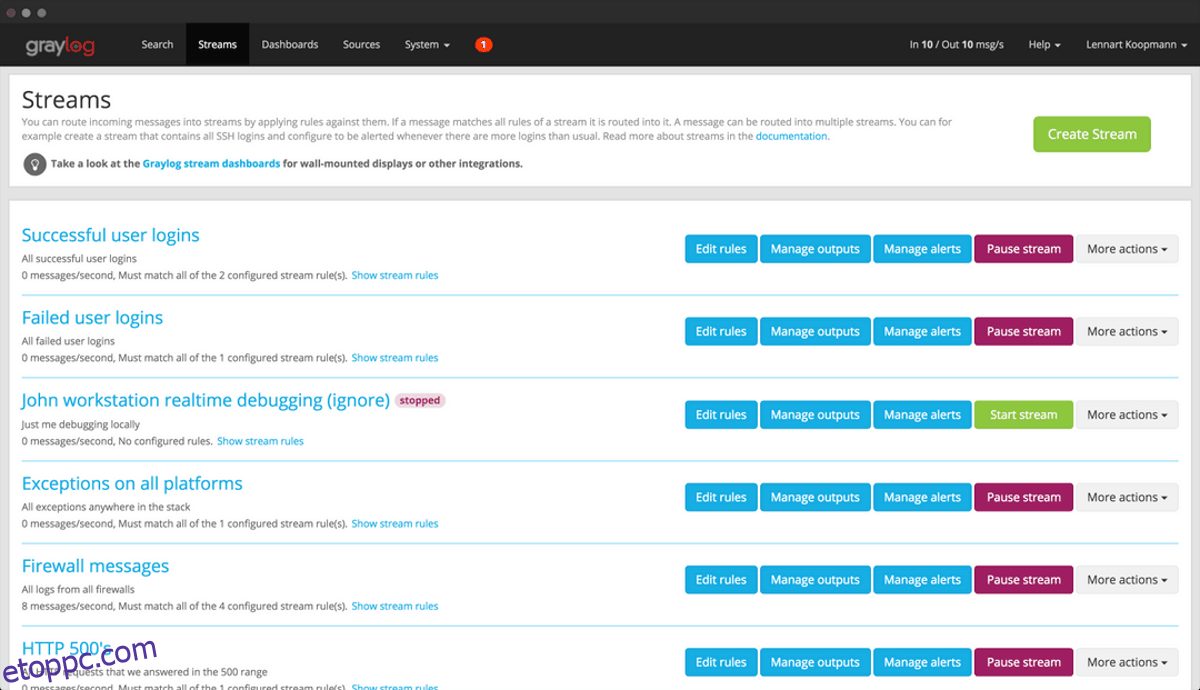
Megjegyzés: a webes bejelentkezés admin/admin
https://local-ip-address-of-server/
Telepítse a Graylogot a CentOS/Rhel rendszerre
CentOS és RHEL felhasználók! Ha szeretné kipróbálni a Graylogot, szerencséje van! A fejlesztők kiválóan támogatják az operációs rendszert. A telepítéshez CentOS 7 vagy annak megfelelő RHEL rendszert kell futtatnia.
A telepítés első lépése a szükséges függőségek beszerzése. Nyisson meg egy terminálablakot, és írja be az alábbi Yum parancsokat.
sudo yum install java-1.8.0-openjdk-headless.x86_64 sudo yum install epel-release sudo yum install pwgen
Miután megvan a Graylog alapfüggősége, telepítenie kell a MongoDB adatbázisszoftvert. A Mongo telepítéséhez adja hozzá a harmadik féltől származó repót a rendszeréhez. Ezután a Yum segítségével telepítse.
sudo touch /etc/yum.repos.d/mongodb-org-3.6.repo
Nyissa meg a repo fájlt Nano-ban.
sudo nano /etc/yum.repos.d/mongodb-org-3.6.repo
Illessze be az alábbi kódot:
[mongodb-org-3.6]
name=MongoDB Repository
baseurl=https://repo.mongodb.org/yum/redhat/$releasever/mongodb-org/3.6/x86_64/
gpgcheck=1
engedélyezve=1
gpgkey=https://www.mongodb.org/static/pgp/server-3.6.asc
Mentse el a Nano-t a Ctrl + O billentyűkombinációval
Indítsa el a MongoDB-t a systemctl paranccsal.
sudo chkconfig --add mongod sudo systemctl daemon-reload sudo systemctl enable mongod.service sudo systemctl start mongod.service
Telepítse az Elasticsearch programot CentOS 7/RedHat Enterprise Linux dobozába, mivel a Graylog eszköznek szüksége van rá a megfelelő működéshez.
rpm --import https://artifacts.elastic.co/GPG-KEY-elasticsearch sudo touch /etc/yum.repos.d/elasticsearch.repo sudo nano /etc/yum.repos.d/elasticsearch.repo
Illessze be az alábbi kódot a Nano-ba:
[elasticsearch-5.x]
name=Elasticsearch adattár 5.x csomagokhoz
baseurl=https://artifacts.elastic.co/packages/5.x/yum
gpgcheck=1
gpgkey=https://artifacts.elastic.co/GPG-KEY-elasticsearch
engedélyezve=1
autorefresh=1
típus=rpm-md
Mentse el a kódot a Ctrl + O billentyűkombinációval. Ezután használja a Yum csomagkezelőt az Elasticsearch legújabb verziójának telepítéséhez.
sudo yum install elasticsearch
Most, hogy az Elasticsearch fut, módosítanunk kell a konfigurációs fájlját. Nyissa meg az elasticsearch.yml fájlt a nanoban.
sudo nano /etc/elasticsearch/elasticsearch.yml
Nyomja le a Ctrl + W billentyűkombinációt, és írja be a „cluster.name:” kifejezést a keresőmezőbe, hogy ráugorjon a konfigurációs fájlban. Ezután törölje a # szimbólumot, és adja hozzá a szürke naplót a szöveg végéhez.
Mentse el a konfigurációs fájlt a Ctrl + O billentyűkombináció megnyomásával. Ezután indítsa el az Elasticsearch programot a CentOS/Rhel dobozon a következővel:
sudo chkconfig --add elasticsearch sudo systemctl daemon-reload sudo systemctl enable elasticsearch.service sudo systemctl restart elasticsearch.service
Minden függőség működik és működik, és működik a MongoDB és az Elasticsearch. A Graylog CentOS/Rhel rendszeren való működésének utolsó darabja a Graylog szoftver telepítése. Szerencsére a fejlesztők ezt megkönnyítik, és harmadik féltől származó szoftvertárat biztosítanak. A repo engedélyezéséhez tegye a következőket:
sudo rpm -Uvh https://packages.graylog2.org/repo/packages/graylog-2.4-repository_latest.rpm
Ezután telepítse a Graylog-ot a Yum csomagkezelő eszközzel.
sudo yum install graylog-server
A Graylog telepítése után a következő lépés egy titkos kulcs létrehozása a szerver számára. A kulcsgenerálás a pwgen segítségével történik.
pwgen -N 1 -s 96
Vegye ki a pwgen jelszógeneráló kimenetet, és illessze be a kimenetet a „password_secret” sor mögé a server.conf fájlba.
sudo nano /etc/graylog/server/server.conf
Mentse a módosításokat a server.conf fájlba a Ctrl + O billentyűkombinációval. Ezután lépjen ki a Nano-ból, és végezze el a root jelszó létrehozásának folyamatát az alábbi paranccsal.
echo -n "Enter Password: " && head -1 </dev/stdin | tr -d 'n' | sha256sum | cut -d" " -f1
Mint legutóbb, vegye ki a jelszó kimeneti szövegét, nyissa meg a server.conf fájlt Nano-ban, és tegye a „root_password_sha2” mögé.
Ha beállította a jelszavakat, görgessen lefelé a konfigurációs fájlban, és keresse meg a „rest_listen_uri” és a „web_listen_uri” kifejezéseket. Valahogy így nézzenek ki:
rest_listen_uri = https://local-ip-address-of-server:12900/ web_listen_uri = https://local-ip-address-of-server:9000/
Ha kész, mentse el a Nano szövegszerkesztőt a Ctrl + O billentyűkombinációval, térjen vissza a terminálhoz. Ezután használja a következő systemctl parancsokat a Graylog-kiszolgáló betöltéséhez a CentOS/Rhel dobozon.
sudo chkconfig --add graylog-server sudo systemctl daemon-reload sudo systemctl enable graylog-server.service sudo systemctl start graylog-server.service
Ha a systemd parancsok sikeresek, akkor az alábbi címen hozzáférhet a Graylog szerveréhez a weben.
Megjegyzés: a webes felületre való bejelentkezéshez használja az admin/admin parancsot
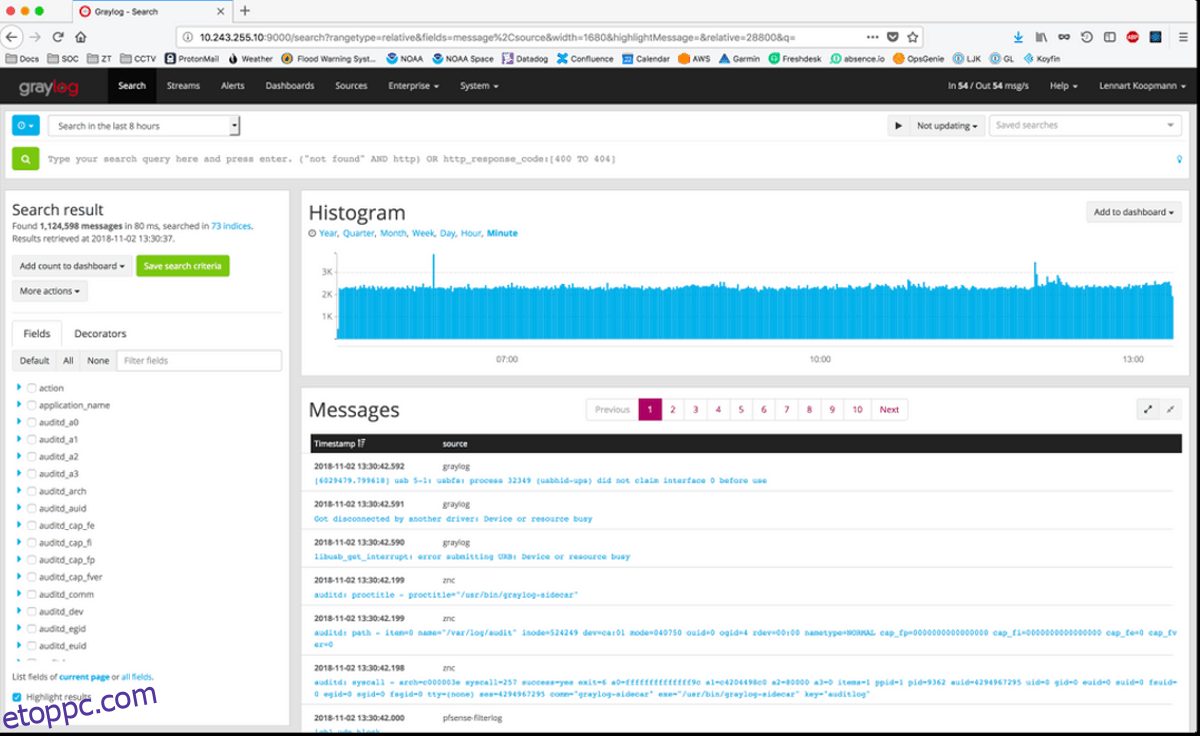
https://local-ip-address-of-server/